iCloud युक्तियाँ और चालें
- 1 सामान्य iCloud समस्याएं ठीक करें
- 1.1 दोहराया iCloud साइन इन अनुरोध
- 1.2 iCloud सुरक्षा मुद्दों 10
- 1.3 iCloud भंडारण
- 1.4 एक एप्पल आईडी के साथ एकाधिक idevices का प्रबंधन
- 1.5 आम iCloud सिंक्रनाइज़ेशन मामले
- 1.6 Bypasss iCloud ताला
- 2 सेटअप iCloud
- 2.1 सेटअप iCloud फोटो शेयरिंग
- 2.2 सेटअप iCloud दस्तावेज़
- 2.3 iCloud ई-मेल बदलें
- 2.4 तुल्यकालित outlook iCloud के साथ
- 3 बैकअप & रिस्टोर iCloud के साथ
- 3.1 सेटअप iCloud बैकअप
- 3.2 प्रवेश iCloud तस्वीरें
- 3.3 iCloud बैकअप डाउनलोड करें
- 3.4 iCloud के लिए बैकअप iPad
- 3.5 iCloud के लिए बैकअप iPhone
- 3.6 iCloud बैकअप से पुनर्स्थापित करें
- 3.7 प्रवेश iCloud
- 3.8 बैकअप iPhone नोट्स
- 3.9 बैकअप iPhone तस्वीरें
- 4 iCloud ट्रिक्स
कैसे फिक्स आम iCloud सिंक्रनाइज़ेशन मुद्दों के लिए?
अधिकांश उपयोगकर्ताओं के सेब भारी यह एक शानदार तरीका है अपने डेटा का बैकअप रखने के लिए है और आप फ़ाइलें संग्रहीत करने के लिए एक भण्डार के रूप में अपनी iCloud सेवाओं पर भरोसा करते हैं। तथापि, जो आप सामना कर सकते हैं और यहाँ हम कुछ आम सिंक्रनाइज़ेशन मुद्दों जो एप्पल उपयोगकर्ताओं का एक बहुत कुछ है अक्सर की शिकायत के बारे में के साथ सौदा करने के लिए जा रहे हैं सिंक्रनाइज़ेशन मुद्दों के बहुत सारे हैं।
भाग 1 जब आप करने के लिए अपनी iCloud में साइन इन नहीं कर सकता
यदि आप अपनी iCloud अपने फोन पर साइन इन करने में असमर्थ हैं, विभिन्न कारणों के लिए एक ही हो सकता है। पहला कदम समस्या का निदान करने के लिए और फिर एक समाधान के लिए लग रही है।
निम्नलिखित कुछ सुझाव आपको ध्यान में रखने की जरूरत है कर रहे हैं।
- जाँच करें कि capslock कुंजी चालू नहीं है।
- डबल आपका उपयोगकर्ता नाम और अपना पासवर्ड की जाँच करें
- यदि आप दो चरणों प्रमाणीकरण सक्षम है, सुनिश्चित करें कि आप सही ढंग से दर्ज कोड जो आपके डिवाइस के लिए भेजा गया है।
अगर ये काम करता है और आप में से कोई भी अपने पासवर्ड को याद करने के लिए असफल हो, तुम यह, इन चरणों का पालन करके रीसेट करने के लिए चुन सकते हैं।
1. अपने एप्पल आईडी के लिए जाओ यहाँ क्लिक करके
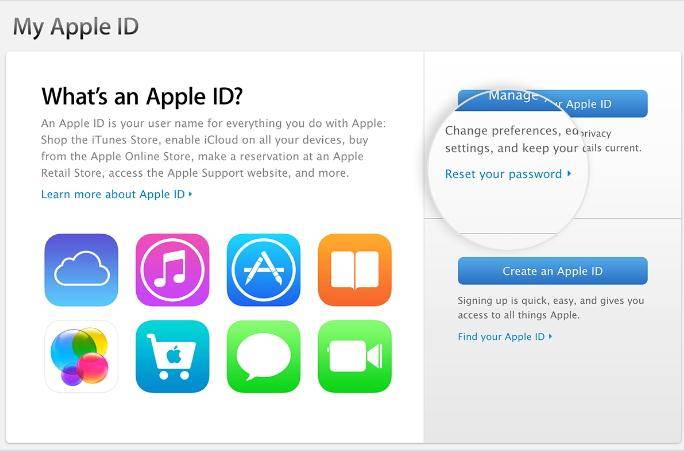
2. बाकी आपका पासवर्ड लिंक का चयन करें
3. आप एप्पल आईडी में प्रवेश करने के लिए संकेत दिया जाएगा। ही दर्ज करें और जारी रखें।
4. अब, वहाँ तीन तरीके जिसके द्वारा आप अपने पासवर्ड को बदल सकते हैं कर रहे हैं।
a. आप 'सवाल का जवाब अपनी सुरक्षा' का उपयोग कर सकते हैं और तब पासवर्ड रीसेट करने के लिए निर्देशों का पालन करें।

b. आप 'जिसमें आप अपने ईमेल पर निर्देश भेजा जाएगा और आप पासवर्ड को रीसेट कर सकते हैं ईमेल प्रमाणीकरण' का उपयोग कर सकते हैं।
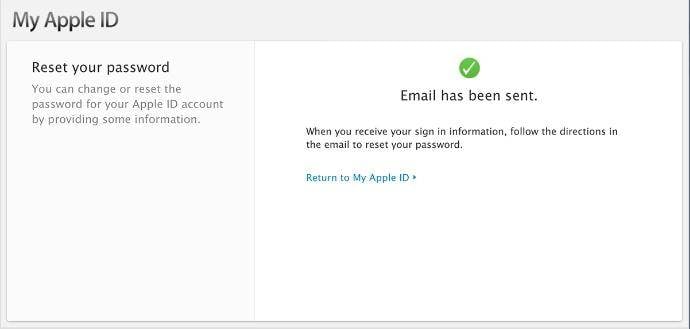
c. आप उपयोग कर सकते हैं 'दो सत्यापन कदम' यह रूप में अच्छी तरह से रीसेट करने के लिए।
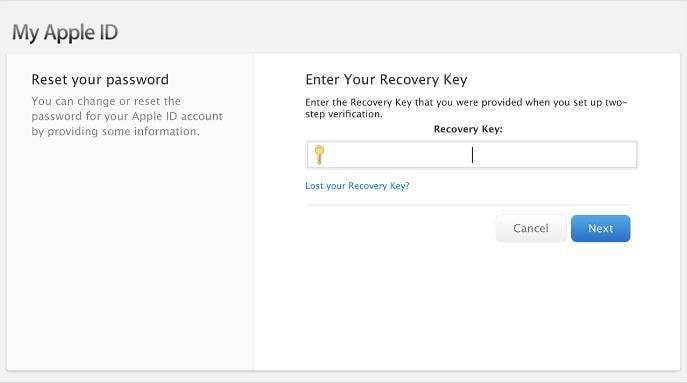
भाग 2 जब आपका फ़ोन करने के लिए iCloud समर्थन नहीं है ऊपर
ज्यादातर, iCloud करने के लिए आपके डेटा का बैकअप स्वचालित है, लेकिन इसे अलग-अलग कारणों से विभिन्न अवसरों पर विफल हो सकता है। यह एक इंटरनेट कनेक्शन की कमी या भंडारण अंतरिक्ष की भी कमी हो सकता है। ऐसे मामलों में, आप निम्न समाधानों का चयन कर सकते हैं।
1. वहाँ नहीं है क्योंकि पर्याप्त संग्रहण उपलब्ध iPhone का बैकअप हो नहीं कर सकता
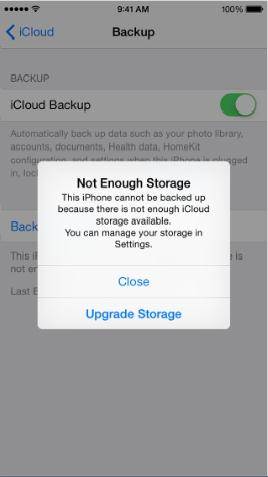
यदि आप यह संदेश प्राप्त होता है; इसका मतलब है कि आप अपनी iCloud भंडारण अंतरिक्ष को समाप्त किया है। आप iCloud डेटा में से कुछ ऊपर साफ़ करें अवांछित फ़ाइलें के द्वारा छुटकारा पाना चाहिए और वापस फिर से करने का प्रयास करें। एकांतर से, तुम और अधिक स्थान भी खरीद सकते हैं।
ICloud से फ़ाइलों को हटाने के लिए, सेटिंग्स और iCloud करने के लिए जाओ। अब हटो भंडारण और पर फिर क्लिक करें के लिए संग्रहण का प्रबंधन। साफ़ करने के लिए अंतरिक्ष को बचाने के लिए फ़ाइलें आप चाहते हैं को हटाएँ।
2. अपने Wi-Fi कनेक्शन की जाँच करें
ऊपर की सामग्री का बैकअप नहीं अपने iPhone के लिए मुख्य कारणों में से एक में अपने Wi-Fi कनेक्शन समस्या हो सकता है। आप सुनिश्चित करें कि आपका फ़ोन बंद कर दिया, खामियों को दूर किया कि है और भी अपने Wi-Fi करने के लिए जुड़ा हुआ करने के लिए की जरूरत है। यह क्लाउड सर्वर को स्वत: बैकअप सक्षम हो जाएगा।
भाग 3 जब आप iCloud से डाउनलोड नहीं कर सकते?
कभी कभी तुम मिल सकता है कि आपके iPhone iCloud से डाउनलोड करने के लिए आप की अनुमति नहीं है। वहाँ विभिन्न कारणों से जो इस त्रुटि के लिए नेतृत्व हो सकता है। क्योंकि iCloud से डाउनलोड करने में मदद करता है आसानी से फ़ाइलें अलग एप्पल उपकरणों के माध्यम से सिंक्रनाइज़ किए जा रहे में यह निराशा होती जा सकता।
निम्नलिखित चरणों इस समस्या से निपटने के लिए का पालन करने के लिए कर रहे हैं।
- 1. कभी-कभी, जब आपके iPhone नवीनतम संस्करण या फर्मवेयर के लिए अद्यतन नहीं है, आप इस मुद्दे के सामना कर सकते हैं। तो यह नवीनतम फर्मवेयर अद्यतन उपलब्ध है जो की जाँच करने के लिए बिंदु बनाना और एक ही है। जब आप अद्यतन किया है, की कोशिश करो और फिर से डाउनलोड करें और समस्या का समाधान करना चाहिए।
- 2. यदि उपरोक्त विकल्प काम नहीं करता है, कोशिश करते हैं और जब तक एप्पल लोगो प्रकट होता है इसके साथ ही शक्ति बटन के साथ साथ घर बटन पकड़ो। यह एक मुश्किल रीसेट है और कुछ देर इस मुद्दे को ठीक कर सकते हैं।
- 3. अंत में, सुनिश्चित करें कि आप की जाँच करें कि आप एक इंटरनेट कनेक्शन के लिए जुड़े हुए हैं।
भाग 4 क्यों iCloud तस्वीरें सिंक्रनाइज़ किए जा रहे नहीं है?
यदि आप स्वत: बैकअप सक्षम किया है, आपकी तस्वीरें iCloud सर्वर करने के लिए स्वचालित रूप से सिंक्रनाइज़ करना चाहिए। हालाँकि, कभी-कभी सिंक विभिन्न कारणों की वजह बंद कर सकता है। इसे मैन्युअल रूप से किया जा करना पड़ सकता है या आप भंडारण अंतरिक्ष के बाहर चला सकते। इस मुद्दे से निपटने के लिए पीछा किया जा करने के लिए कदम निम्नलिखित हैं
1. सेटिंग्स पर जाएँ और फिर iCloud के लिए ले जाएँ। ICloud के तहत, फ़ोटो पर क्लिक करें।
2. अगर मेरी फोटो स्ट्रीम चालू है की जाँच करें। यदि यह पर है, तो इसे बंद करें और तब हटाएँ पर क्लिक करें।
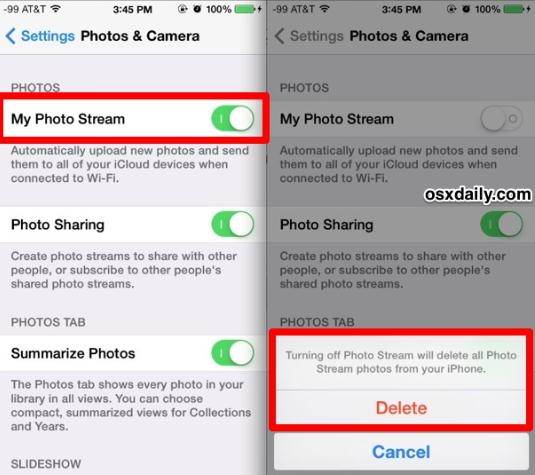
3. अब, मेरी फोटो स्ट्रीम पुन: चालू करें।
4. अगली बार जब आप क्लिक करें तस्वीरें, वे स्वचालित रूप से करने के लिए अपनी iCloud समर्थित किया जाना चाहिए।
एकांतर से, आप घर का उपयोग करके फोन पर एक मुश्किल रीसेट करते हैं और चाबी एक साथ सत्ता में जब तक एप्पल लोगो प्रकट होता है के लिए हो सकता है। इस अस्थायी समस्याओं, यदि कोई रिक्त करता है।
इसके अलावा, आपके उपलब्ध संग्रहण नकदी में अपनी iCloud खाते की जाँच करें। आप जानते हैं कि iCloud केवल आपकी फोटो स्ट्रीम से नवीनतम 1000 तस्वीरें स्टोर करने की आवश्यकता
भाग 5 क्यों iCloud बैकअप पुनर्स्थापित नहीं कर सकता?
कभी कभी, आप बैकअप होने के बावजूद, iCloud इसे पुनर्स्थापित करने में सक्षम नहीं हो सकता कि मिल जाएगा। ऐसे मामलों में, आप एक बार फिर विभिन्न चरणों का पालन करने की आवश्यकता होगी। यह एक अस्थाई त्रुटि या अपने सॉफ्टवेयर में समस्याएँ हो सकता है।
1. आप घर के आगे बढ़ाने के द्वारा एक मुश्किल रीसेट आपके फ़ोन के लिए ऑप्ट और पावर बटन एक साथ करना होगा।
2. दूसरी बात, आप अपने iPhone करने के लिए नवीनतम फर्मवेयर डाउनलोड करें और सुनिश्चित करें कि आप नवीनतम अद्यतन है करने के लिए कोशिश कर सकते हैं। यह रूप में अच्छी तरह से मदद कर सकता है।
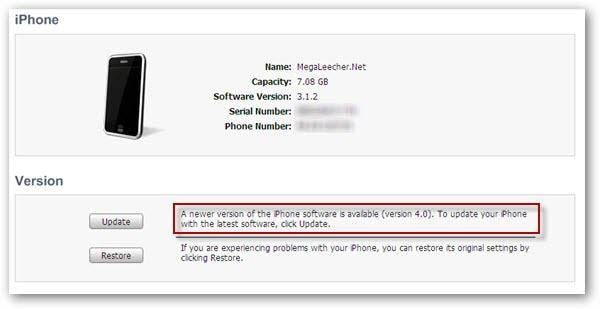
3. कोशिश और करने के लिए iTunes अपने iPhone कनेक्ट करें और देखें यदि वसूली मोड विकल्प जाता है। चलो iTunes अपने iPhone की वसूली और फिर प्रयास करें और अपने बैकअप पुनर्स्थापित करें।
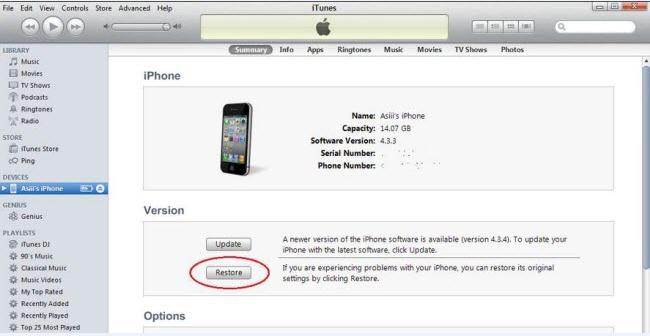
इन आम संबंध iCloud सिंक के साथ iPhone उपयोगकर्ताओं द्वारा सामना मुद्दों के कुछ कर रहे हैं। इन अंकों के साथ, आप उन्हें में एक उपयुक्त तरीके से हैंडल करने में सक्षम होना चाहिए।
और अधिक लेख तुम्हें पसंद हो सकता है
